As configurações padrão do uTorrent podem ser aceitáveis para um usuário comum. Mas essas configurações não costumam atender às expectativas mais altas de usuários sérios.
Sim, o uTorrent já vem otimizado para acelerar os downloads. Mas nem todo mundo tem a mesma rede, ISP, largura de banda ou computador. A configuração do uTorrent para aumentar a velocidade de download é relativa aos recursos de cada um.
Mas, mesmo assim, pode ter a sorte de ter uma velocidade de ligação de 250-500 Mbps ou mesmo de um Gbps, mas ter azar com velocidades lentas do uTorrent.
Existem muitas configurações do uTorrent que lhe permitirão tirar o máximo proveito dos seus recursos. Só precisa de saber onde ir.
Pretende aumentar a velocidade de transferência, proteger a sua privacidade, evitar o bloqueio de portas, aumentar as sementes no uTorrent ou melhorar a experiência?
Continuar a ler...
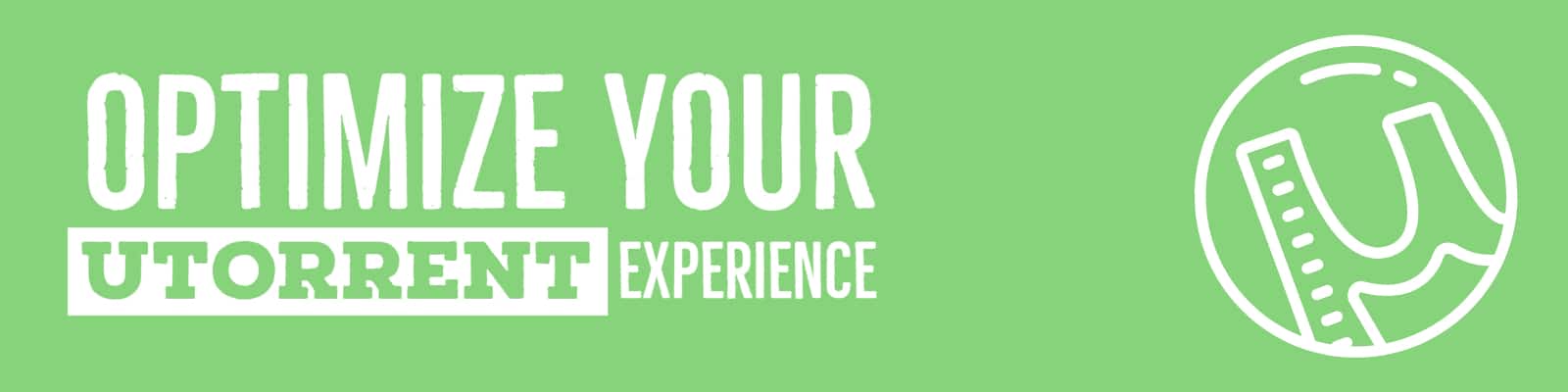
Isenção de responsabilidade: Este material foi desenvolvido estritamente para fins informativos. Não constitui uma aprovação de quaisquer atividades (incluindo atividades ilegais), produtos ou serviços. O usuário é o único responsável pelo cumprimento das leis aplicáveis, incluindo as leis de propriedade intelectual, quando utiliza os nossos serviços ou se baseia em qualquer informação aqui contida. Não aceitamos qualquer responsabilidade por danos resultantes da utilização dos nossos serviços ou das informações aqui contidas, seja de que forma for, exceto quando explicitamente exigido por lei.
O que há de novo no uTorrent?
O uTorrent (ou µTorrent) diversificou-se do tradicional favorito de longa data uTorrent Classic. Agora (já há alguns anos), o uTorrent trouxe outras versões do seu cliente de torrent, incluindo uTorrent Web e uTorrent Android. Agora, também pode gerir o uTorrent Classic remotamente. Adicione, remova ou monitorize as suas torrents uTorrent Classic remotamente a partir de um navegador Web e de qualquer dispositivo.
Os recursos mais recentes (a partir de novembro de 2021) para as melhores configurações do uTorrent são:
- Otimização da largura de banda e capacidades de programação. Apenas para o uTorrent Classic (ou Pro). O cliente testa sua conexão de rede e Internet e ajusta o uso da largura de banda automaticamente. A otimização da largura de banda pode ajudar a otimizar downloads mais rápidos. Além disso, se você faz downloads noturnos ou prefere programar seus downloads com base no dia ou na hora do dia, agora é possível agendar torrents diretamente do cliente. Defina a programação, e o uTorrent iniciará, interromperá e distribuirá suas torrents conforme programado.
- Aumente as velocidades de transferência e ganhe tokens BTT. Velocidade BitTorrent é um novo recurso disponível no uTorrent Web, Classic e BitTorrent. Com esta opção activada, os utilizadores terão a opção de dar tokens aos uploaders em troca de velocidades de transferência mais rápidas. Esta é a estratégia do BitTorrent para incentivar a partilha. Ganhar tokens BTT motivará os semeadores e os pares a partilharem mais.
- Arraste e largue vários ficheiros torrent e seleccione manualmente os seus subarquivos. Há alguns meses, o uTorrent web introduziu o recurso de arrastar e soltar com uma opção de seleção de ajuste fino. Esta funcionalidade permite-lhe carregar simultaneamente várias torrents com a funcionalidade fácil de arrastar e largar e selecionar os ficheiros que pretende que o uTorrent descarregue.
Nov 2021 Actualizações sobre a compatibilidade do sistema operativo.
- uTorrent para Windows? O Microsoft Windows continua a ser o sistema operativo preferido para o uTorrent. É suportado pelas versões mais recentes do Windows. A versão estável mais recente do uTorrent Classic é a 3.5.5 (build 46090) para Windows (lançada em 7 de setembro de 2021).
- uTorrent para Linux? Infelizmente, o uTorrent não é compatível com as versões mais recentes do Linux. Tanto para 32 bits como para 64 bits, as versões mais recentes suportadas são o Debian 7.0 e o Ubuntu 12.04.
- uTorrent para macOS? O uTorrent Classic costumava funcionar em computadores macOS. No entanto, se você atualizar seu macOS para o Catalina, seu uTorrent Classic não funcionará. Desde o macOS Catalina (versão 10.15), o uTorrent Classic para macOS (aplicativo de 32 bits) não é mais suportado. No início de setembro (2019), o O cliente uTorrent foi automaticamente atualizado do uTorent Classic para o uTorrent Web para macOS. Assim, se estiver a utilizar o novo macOS, a sua única opção é o uTorrent Web para Mac.
- E quanto ao suporte para iOS? Por enquanto, o uTorrent não tem um aplicativo uTorrent nativo para iOS. No entanto, você pode usar o aplicativo Aplicação uTorrent Remote a partir do seu iPhone ou iPad para adicionar, iniciar, pausar, parar e monitorizar todos os seus downloads de torrents.
- uTorrent para Android? Surpreendentemente, o uTorrent é um dos clientes de torrents preferidos dos utilizadores móveis (Android). Foi descarregado mais de um milhão de vezes e possui capacidades móveis robustas para descarregar e gerir torrents a partir de um smartphone.
Os 16 truques e dicas seguintes podem tornar a sua experiência de transferência de torrents rápida e verdadeiramente fantástica.
2. Velocidades de carregamento ilimitadas
3. Otimização das definições de fila do uTorrent
4. Atribuição de largura de banda de torrent individual
5. Melhoria da saúde Torrent
6. Mecanismos de descoberta automática de pares
7. Garantir a conetividade: Encaminhamento de portas
8. Cache de disco Definições do uTorrent.
9. Como se livrar dos anúncios do uTorrent?
10. Descarregamento anónimo.
12. Criptografando o tráfego do uTorrent
13. Prevenção de vírus e malware
14. Gerencie remotamente as configurações e os torrents do uTorrent.
15. Transmita seus torrents (reproduza sua mídia enquanto ela é baixada).
Melhores configurações do uTorrent para largura de banda
Antes de configurar o uTorrent, é essencial conhecer a sua largura de banda atual. Isto dar-lhe-á uma ideia de como otimizar a sua velocidade e desempenho.
O método mais popular é efetuar um teste de velocidade no speedtest.net website. Outra forma fácil é informar-se sobre a velocidade ou o plano de Internet contratado junto do seu fornecedor de serviços Internet "ISP".
Se pretender manter o uTorrent, pode verificar a largura de banda atual e as definições de rede na própria plataforma. Quando o teste estiver concluído, o uTorrent configurar-se-á para obter o melhor desempenho.
- Executar um teste de velocidade é fácil; basta ir a Opções > Guia de configuração.
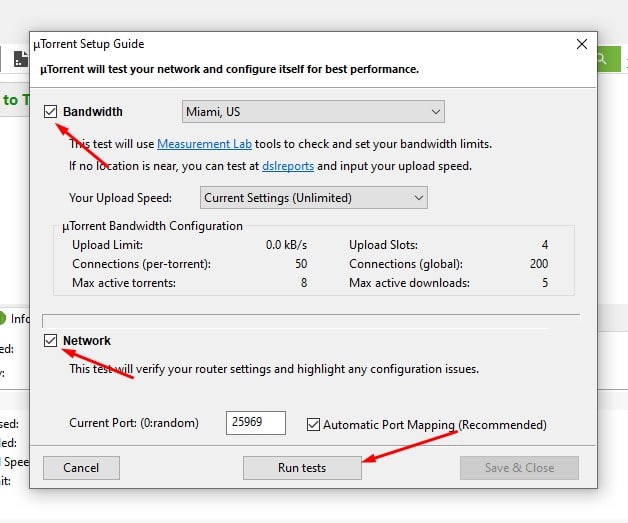
- Marque as caixas Largura de banda e Rede. Escolha o servidor mais próximo do local onde se encontra, para que possa ter uma medição mais precisa. Deixe o resto por defeito.
- Clique em "Executar testes". Verifique os resultados do teste de largura de banda. O uTorrent acabou de se configurar para obter o melhor desempenho.
- Se o teste de velocidade falhar? Um resultado de "Erro de ligação falhada: Timed out (10060)" e "A porta não está aberta (ainda é possível efetuar o download)". Um router ou firewall pode estar a bloquear portas específicas. Ou o "Mapeamento automático de portas" pode estar desativado no seu router. Para saber mais sobre a melhor porta para utorrent ou encaminhamento de porta, pule para a seção "Garantir a conetividade: Encaminhamento de portas“.
Definir a largura de banda do uTorrent.
Se preferir configurar manualmente suas configurações de largura de banda do uTorrent, pressione Ctrl+P
- Ou vá a Opções > Preferências > Largura de banda. Supondo que já sabe a sua velocidade (largura de banda, que deve estar em Mbps).
- Observe que o uTorrent está solicitando kB/s em "Taxa máxima de download", e não Mbps. Existem algumas ferramentas de conversão de largura de banda online, como GbMbque o pode ajudar a converter esses valores.
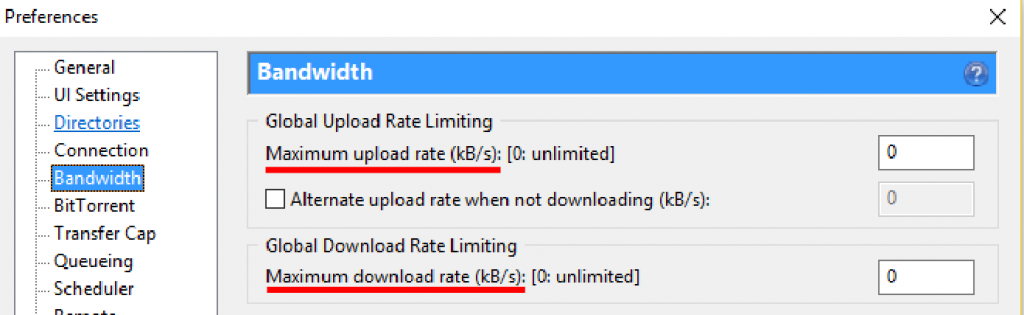
Por padrão, o uTorrent terá uma velocidade ilimitada de upload/download configurada. Ter largura de banda ilimitada alocada é o valor perfeito para usuários frequentes. Mas limitar o upload é uma história diferente...
Velocidades de carregamento ilimitadas.
Ter uma taxa de carregamento ilimitada nem sempre afecta a velocidade de transferência. De facto, limitar demasiado a sua capacidade de carregamento pode até afetar a sua velocidade de transferência.
O uTorrent emprega um algoritmo de compartilhamento justo mútuo que garante a equidade em um enxame de torrents. Os utilizadores que carregam mais são normalmente priorizados. E se você limitar muito o upload, sua velocidade de download também será afetada.
Deve limitar o carregamento com base na sua frequência de utilização e no seu plano de largura de banda. Por exemplo, se tiver uma largura de banda fixa (Cabo, Fibra, ADSL, etc.), deixe os valores predefinidos. Mas se tiver um tráfego limitado (normalmente com planos de dados móveis), é boa ideia reduzir as velocidades de carregamento. Reduza pelo menos 25% do seu upload. Por exemplo, se a sua velocidade de carregamento for de 1Mbps (de Speedtest.net) e se 1Mbps é o mesmo que 125kB/s, então 0,75 Mbps é 94kB/s (de Estúdio de ferramentas).
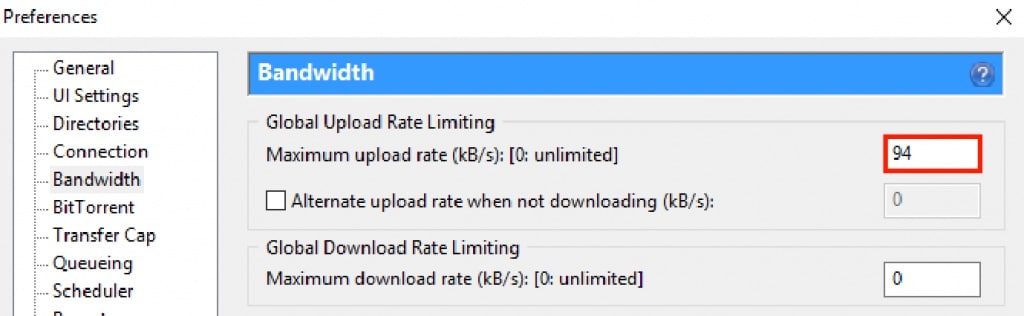
Se reduzir demasiado a taxa de carregamento, os pacotes de reconhecimento TCP sofrerão atrasos e perder-se-ão. A redução dos carregamentos provocará congestionamento na sua aplicação (taxas de descarregamento lentas).
Não se concentre demasiado na redução das velocidades de carregamento; em vez disso, trabalhe em filas de espera mais pequenas. Uma grande fila de carregamentos afectará a sua velocidade de transferência.
Fila de espera Otimização das definições do uTorrent.
Não há uma configuração de fila ideal no uTorrent; ela depende das suas necessidades de download. Se estiver ansioso por descarregar 20 ficheiros de cada vez, pode configurar a aplicação uTorrent para o fazer. Mas lembre-se de que cada ficheiro que descarrega em simultâneo consome uma parte dos seus recursos.
A consolidação e a conclusão dos ficheiros demoram mais tempo. Se tem todo o tempo do mundo, mantenha uma fila de espera longa. Mas se o que pretende é melhorar a velocidade de transferência, uma fila de espera mais pequena é suficiente para o conseguir.
- Para ajustar as configurações de enfileiramento do uTorrent, vá para Opções > Preferências > Enfileiramento.
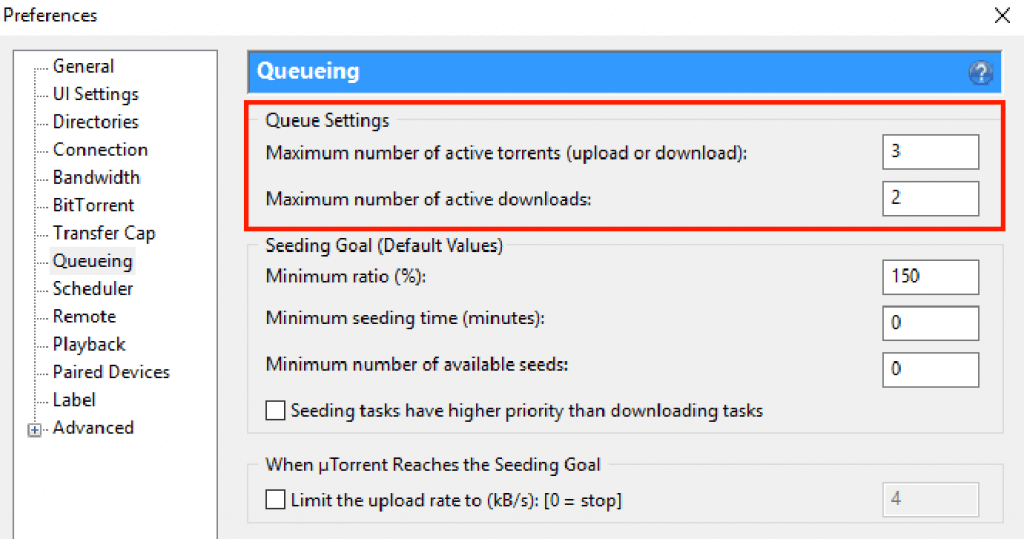
Um "Número máximo de torrents activas" baixo garantirá uma velocidade de transferência estável. Para garantir pelo menos duas transferências activas e um carregamento, optar por um rácio de transferência/upload de 2:1. Mas lembre-se de nunca limitar demasiado os carregamentos. Na imagem de exemplo, de três "carregamentos/descarregamentos" activos, dois deles serão descarregamentos garantidos.
Mas tudo depende da sua velocidade. Com 500 Mbps, pode utilizar um rácio de 1:1 e fazer 20 carregamentos/descarregamentos activos.
- Para ignorar as configurações de fila, "Force start" um download de torrent.
- Forçar o início de uma torrent permite ignorar as regras já definidas no aplicativo uTorrent. Por exemplo, se houver um limite de fila para três downloads e você precisar baixar a quarta torrent sem alterar a configuração, "forçar início" é uma forma de ignorar as regras.
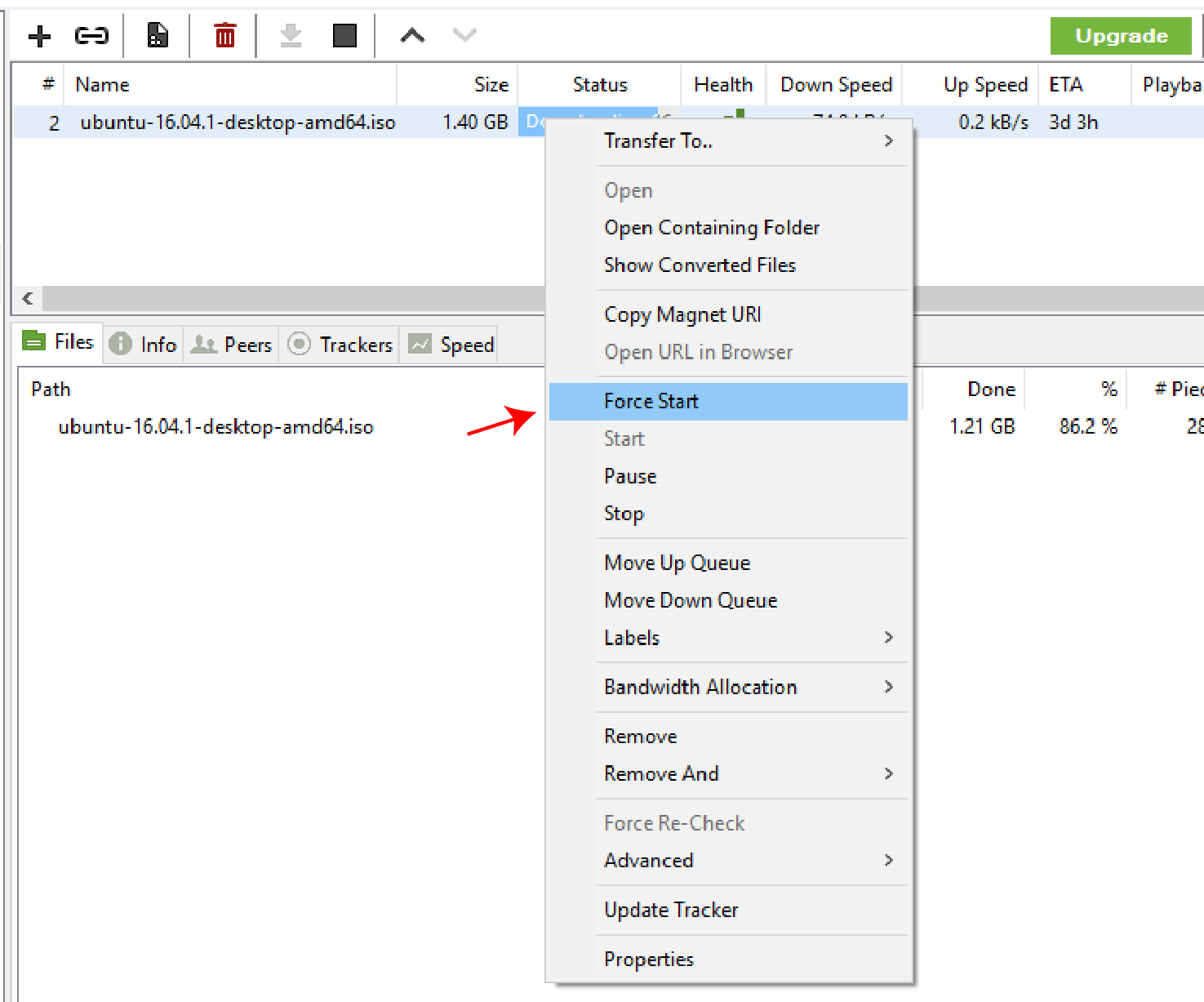
Atribuição individual de largura de banda de torrent.
Se tiver mais torrents a serem transferidas em simultâneo e quiser dar prioridade a uma torrent específica, pode efetuar uma atribuição de largura de banda.
- Clique com o botão direito do mouse na torrent que está sendo baixada, vá até Alocação de largura de banda e escolha sua prioridade específica.
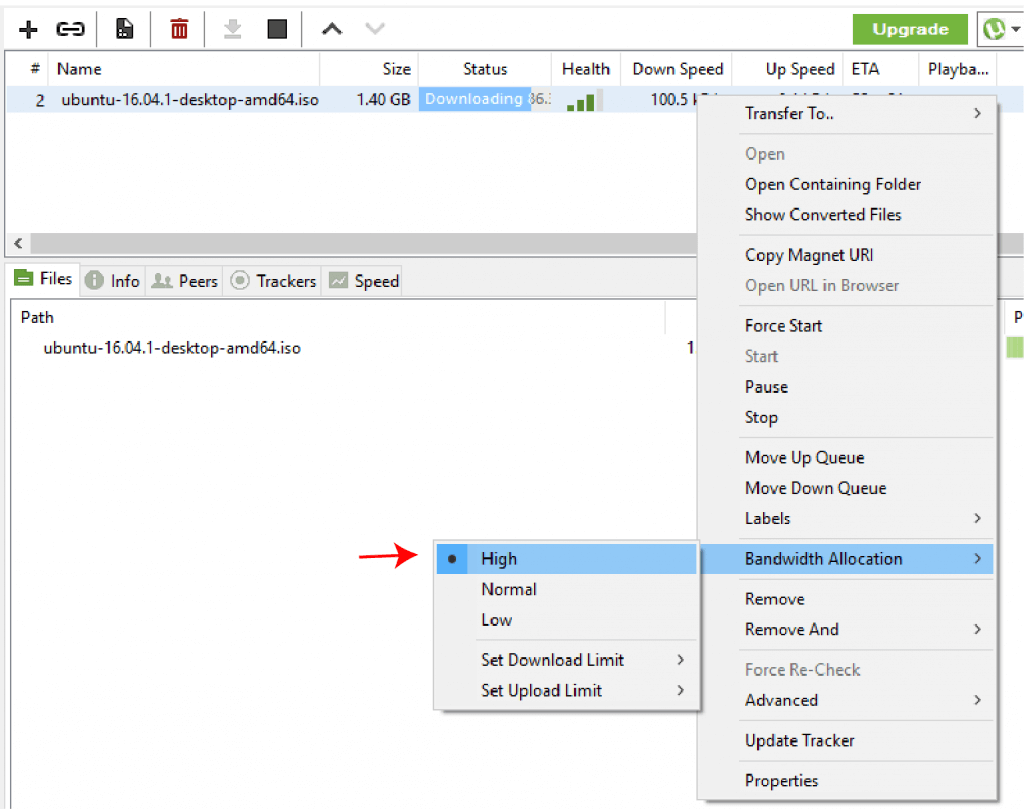
Mas ter 20 torrents em fila de espera com uma largura de banda de alta velocidade atribuída não garante nada se tiver uma torrent sem sementes ou, pior ainda, uma torrent morta. Verificar e melhorar a integridade das suas torrents é uma forma perfeita de garantir uma velocidade elevada.
Melhorar a saúde das torrentes
Uma torrent é um pequeno ficheiro que contém todos os metadados sobre ficheiros e pastas. Não contém quaisquer dados de conteúdo. Inclui também uma lista de todos os trackers de torrent da rede que o ligam ao seeder de torrent correto.
Uma torrent saudável contém muita atividade, especialmente muitos seeders (ou utilizadores que partilham partes do ficheiro). Antes de descarregar um ficheiro torrent, certificar-se de que há muitos semeadores.
- Sites BSD gratuitos como LinuxTracker.org mostra uma boa quantidade de informações de uma torrent antes de baixá-la. Pode saber quais são os pares actuais (semeadores e leechers), o tamanho, as torrents semelhantes e até os trackers.
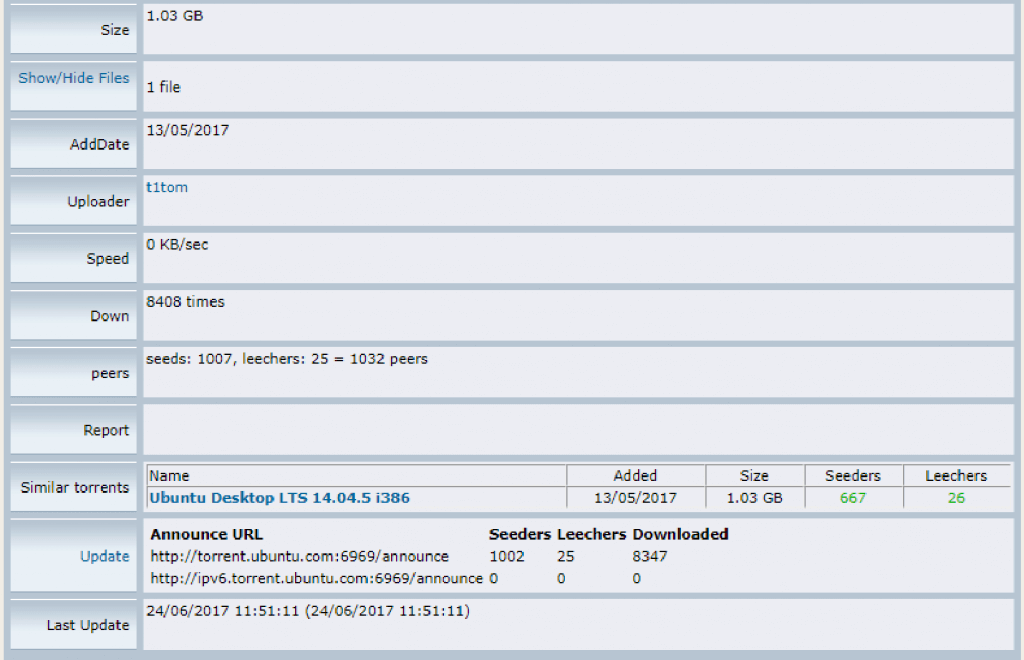
- Para obter informações de saúde mais exactas e reais, pode também verificar o ficheiro quando o descarregar. Aceda à barra de transferências em Saúde e Sementes/Peers. Pode ver a quantidade atual de sementes e pares ligados.
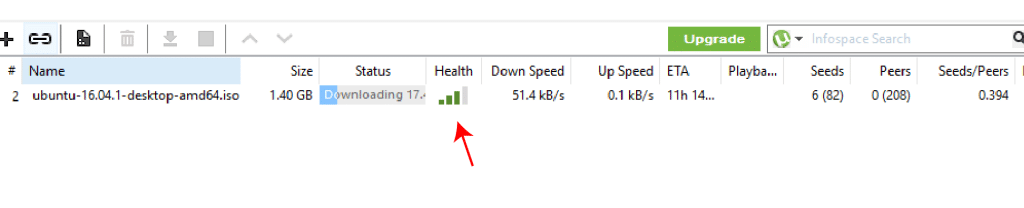
a. Atualização de trackers de torrents.
- Para atualizar a lista de trackers de uma torrent, é necessário encontrar trackers de torrent adicionais na Internet. Clique com o botão direito do mouse na torrent que está sendo baixada e vá para propriedades.
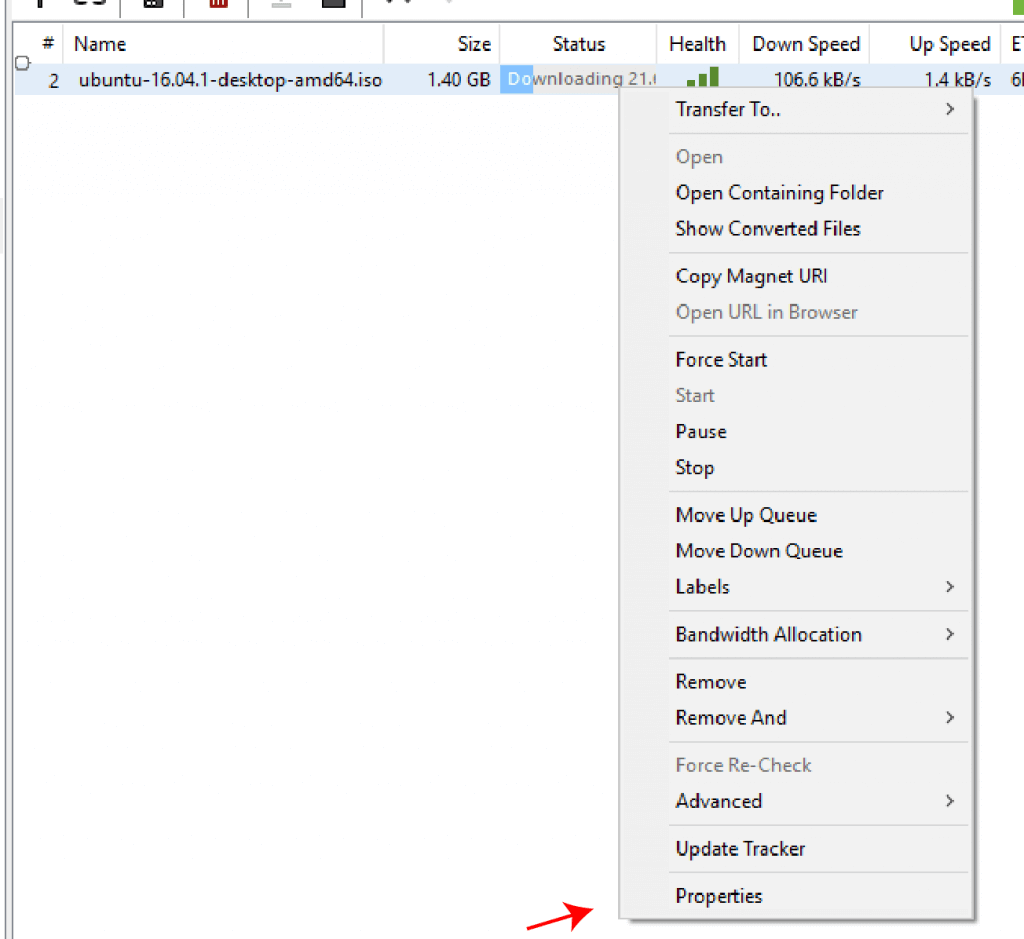
- Copie a lista de rastreadores que você encontrou e cole-a no final da caixa de lista de rastreadores existente no aplicativo uTorrent. Isso expandirá a conetividade da sua torrent e aumentará as chances de encontrar mais pares.
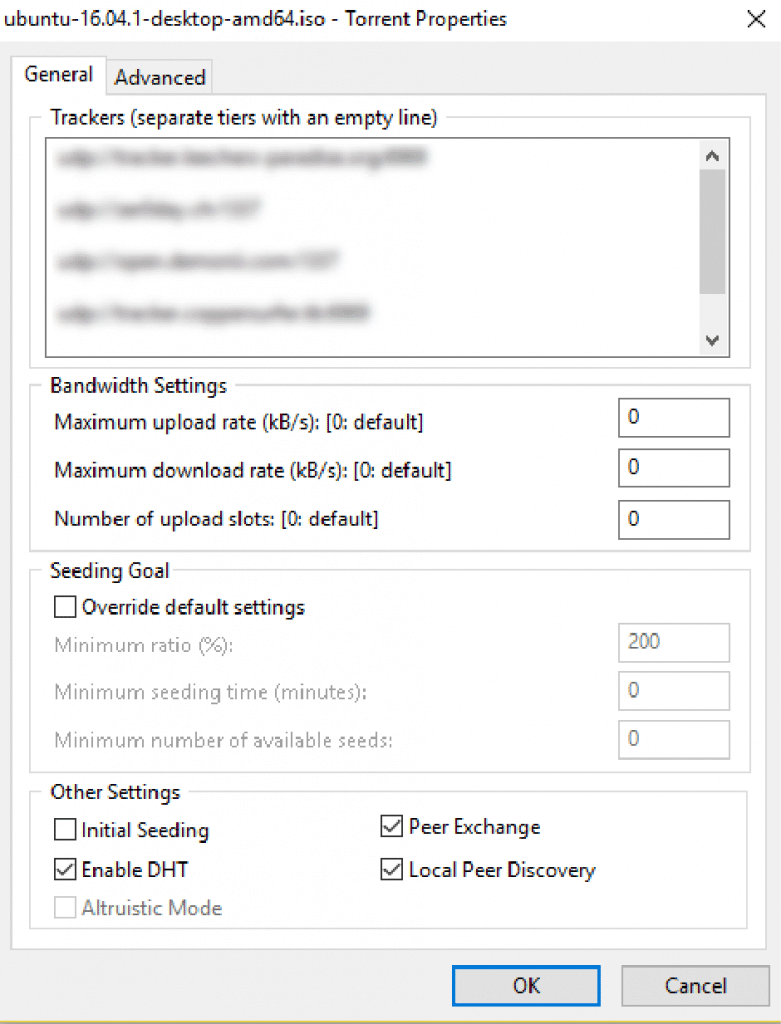
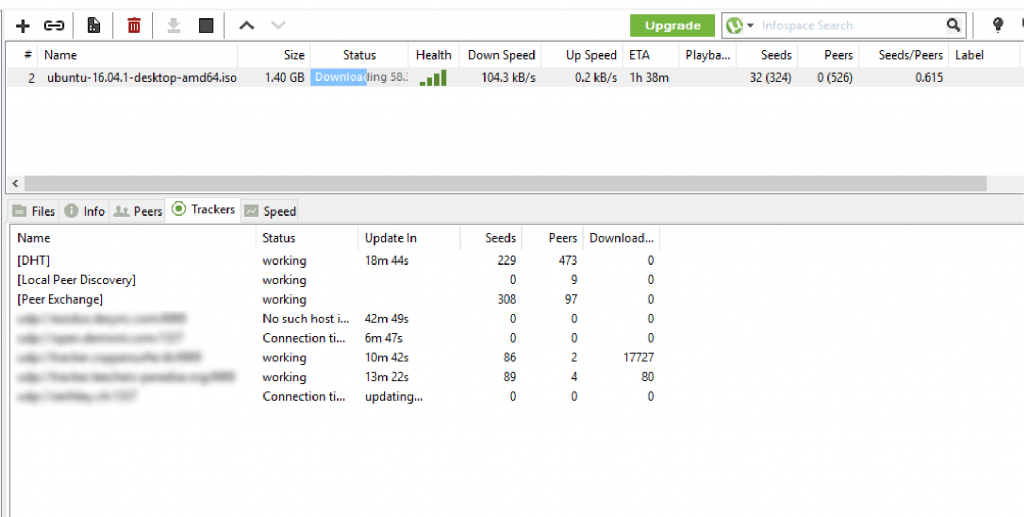
Mecanismos de descoberta automática de pares.
Os mecanismos de descoberta automática ajudam-no a encontrar mais pares num enxame sem adicionar localizadores manualmente. Certifique-se de que as seguintes ferramentas estejam ativadas, pois elas ajudarão quando os rastreadores forem difíceis de encontrar.
- Intercâmbio entre pares "PEX": Utiliza um único par para partilhar as informações necessárias para encontrar e estabelecer ligação com outros pares.
- Tabela de hash distribuída "DHT": Também é conhecido como "Bootstrapping". O DHT usa um sistema descentralizado para encontrar pares, o que reduz a carga nos rastreadores centrais. O DHT é um recurso obrigatório se você estiver usando ligações magnéticas com o uTorrent.
- Descoberta local de pares: Suporta a descoberta de pares em redes locais, como LANs. Para melhorar a segurança, o Local Peer Discovery evita a utilização de canais ISP.
Para alterar a definição do protocolo BitTorrent uTorrent:
- Vá para Opções > Preferências > BitTorrent. Por padrão, o uTorrent ativa DHT, Descoberta local de pares e Troca de pares. Se estiver a transferir de localizadores públicos, deixe as caixas marcadas.
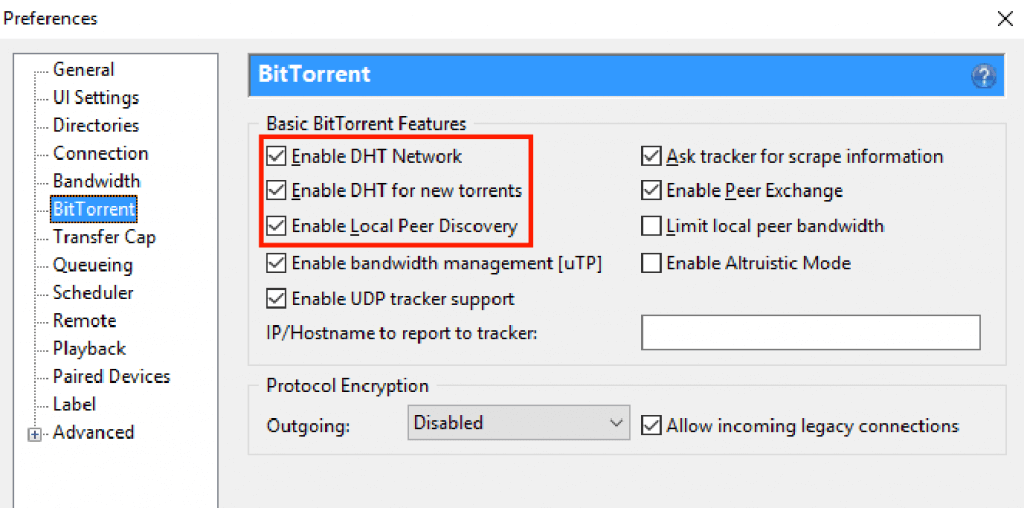
O BitTorrent é o único método utilizado pelo uTorrent para distribuir dados pela Internet. Se este protocolo é limitadoa ligação com outros pares torna-se lenta ou impossível.
Garantir a conetividade: Encaminhamento de portas.
Por muitas razões, agências e ISPs de todo o mundo desencorajam o uso do BitTorrent. Alguns ISPs tentam mesmo limitar ou bloquear qualquer tráfego BitTorrent que entre nas suas redes.
Se não conseguir descarregar/carregar ou se a sua velocidade for demasiado lenta, a sua porta BitTorrent pode estar a ser bloqueada.
Para permanecer ligado, é necessário reencaminhar ou mapear uma porta. O encaminhamento ou mapeamento de portas é o ato de tornar seu computador local acessível a outras pessoas por meio de acesso remoto à Internet. No caso do uTorrent, o encaminhamento de porta permite que outras pessoas (seus pares) acessem seu uTorrent por meio de uma porta definida.
Qual é a melhor porta para o uTorrent?
A melhor porta para o uTorrent é qualquer uma acima de 10000. O uTorrent vem com uma funcionalidade "Porta aleatória" que permite alterar o intervalo (efémero) de portas entre 10000 e 65535.
Ativar o mapeamento de portas UPnP e NAT-PMP.
O UPnP é um método muito conveniente para permitir que os computadores encontrem outros computadores numa rede. O Universal Plug n Play (UPnP) reduz as complexidades do reencaminhamento de portas e da configuração de novos dispositivos. No entanto, tenha em conta que esta implementação tem vulnerabilidades. A principal desvantagem é que qualquer dispositivo pode ir e "modificar" o seu router para permitir o acesso de dispositivos (através do reencaminhamento de portas) a partir de redes externas.
Para o permitir (por sua conta e risco):
- Vá a Preferências > Ligação > Clique em "Ativar mapeamento de portas UPnP" e "Ativar mapeamento de portas NAT-PMP".
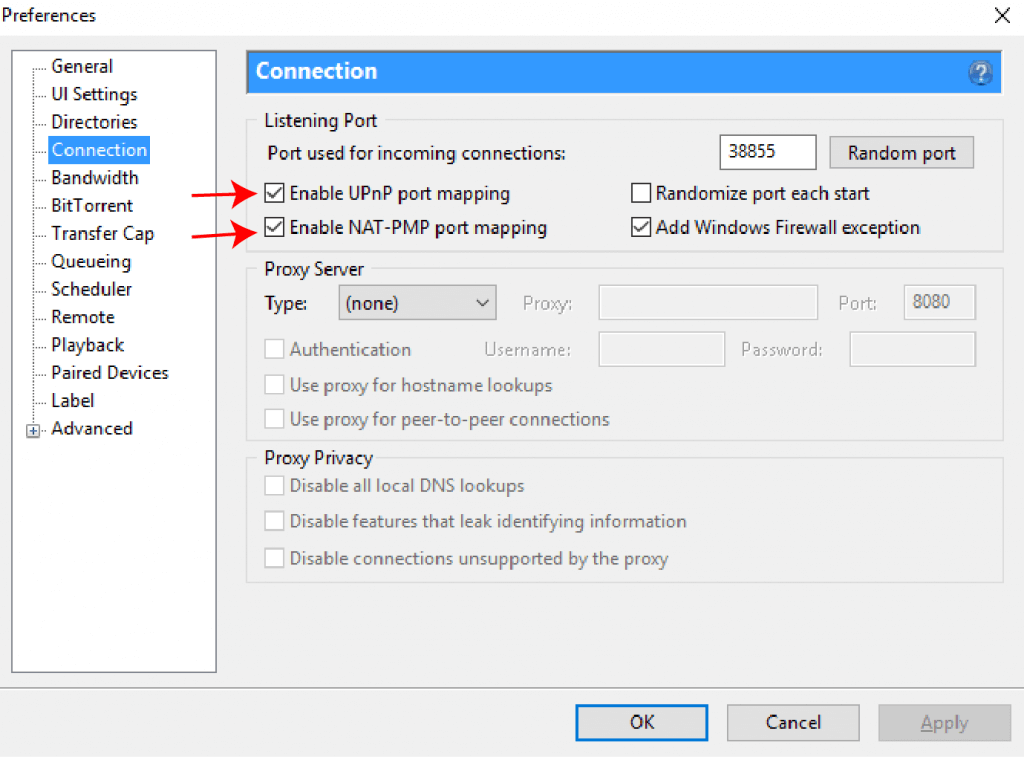
2. Reencaminhamento manual de portas.
- Se estiver a reencaminhar manualmente uma porta, não precisa de ativar o mapeamento de portas UPnP. Algumas versões do uTorrent e roteadores não são compatíveis com o encaminhamento automático de portas, portanto, é necessário encaminhar a porta manualmente.
- Selecionar uma porta. Vá para Preferências > Conexão > Porta de escuta. O intervalo padrão de portas TCP do BitTorrent é de 6881-6889. Mas o protocolo pode ser executado em quase todos os números de porta, e é por isso que é difícil de bloquear. Se você não escolher um número aleatório, é recomendável fornecer um número de porta acima de 10000 (como indicado acima). Mas tenha cuidado para não escolher um número de porta que entre em conflito com outro serviço.
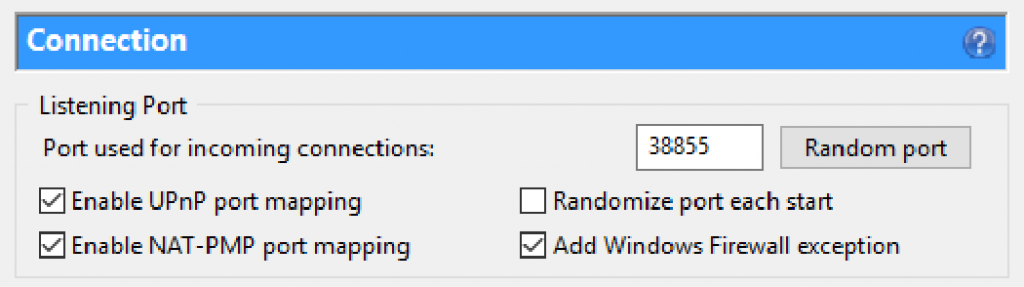
- Permitir a comunicação uTorrent do seu router/firewall. Inicie sessão no seu router, na secção "Port Forwarding" (Reencaminhamento de portas) e adicione a mesma porta que escolheu no uTorrent.
Cache de disco Definições do uTorrent.
O uTorrent usa o "Cache de Disco" para manter na memória os dados acessados com frequência. O Cache de Disco melhora a resposta do aplicativo porque ele não precisa ler e gravar todas as vezes no disco rígido do computador.
O uTorrent controla essas configurações automaticamente e faz um excelente trabalho nesse sentido. Os valores predefinidos geralmente funcionam bem. Recomenda-se que altere esta opção apenas se mantiver uma atividade de torrenting elevada. Por exemplo, está a descarregar 20 torrents em simultâneo a 500 Mbps. Caso contrário, poderá enfrentar uma sobrecarga do disco ou um problema de "Sobrecarga do disco 100%".
- Para alterar as configurações de cache do uTorrent, vá para Opções > Preferências > Avançado > Cache de disco.
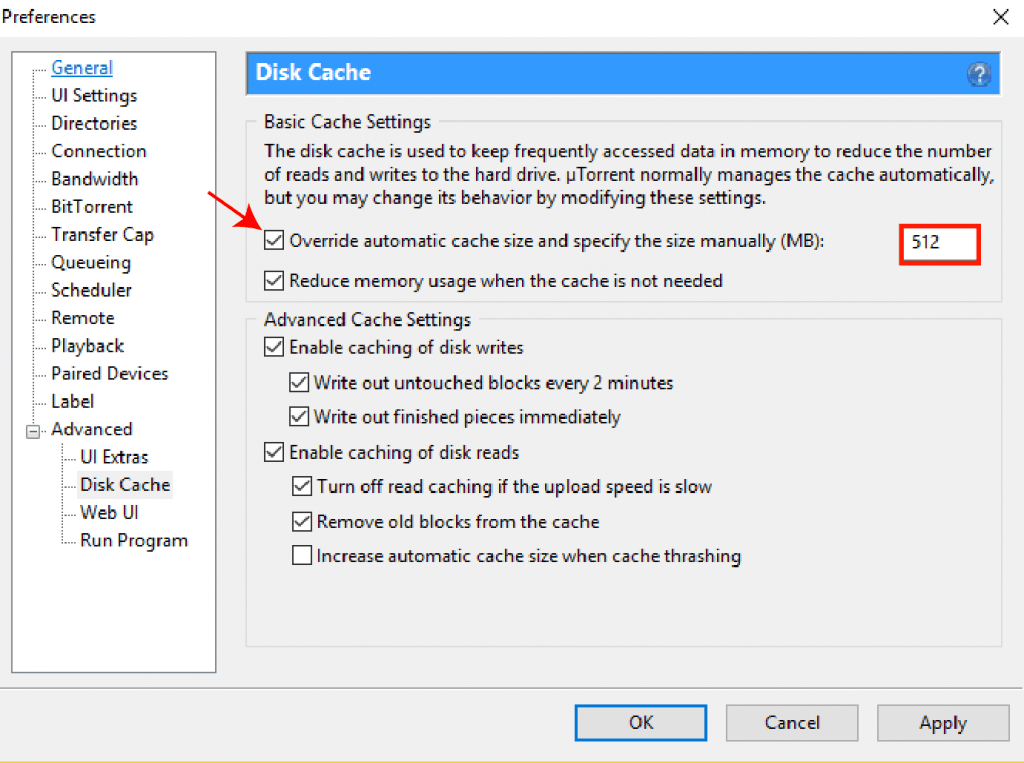
- Um tamanho de cache demasiado pequeno pode acabar por causar problemas de sobrecarga e reduzir a velocidade.
- Marque a caixa "Override automatic cache size and specify the size manually" e atribua uma utilização de memória mais elevada em MBs. Atribua pelo menos 512 MB para velocidades de Internet rápidas, como 100/1000 Mbps. Desmarque a caixa "Reduzir a utilização de memória quando não for necessária" para que o valor permaneça o mesmo.
Como se livrar dos anúncios do uTorrent?
As versões gratuitas do uTorrent têm uma péssima reputação por exibirem demasiados anúncios patrocinados. Como resultado, a experiência do utilizador final não é agradável, uma vez que é forçado a ver anúncios ruidosos e perturbadores.
Mas o que muitas pessoas não sabem é que os anúncios são uma das razões pelas quais o uTorrent ainda está vivo e é gratuito. Depois de a BitTorrent inc. ter adquirido o uTorrent, inseriu anúncios para gerar receitas e manter viva a versão gratuita.
Ainda assim, para alguns utilizadores que não gostam de ver anúncios, o uTorrent dá-lhes duas opções. Primeiro, introduziram uma versão profissional paga que não tem anúncios. É claro que está a pagar ao uTorrent para utilizar o produto, pelo que as receitas provêm de si e não de campanhas publicitárias. Em segundo lugar, eles também incluíram opções para se livrar dos anúncios do uTorrent, diretamente do cliente gratuito.
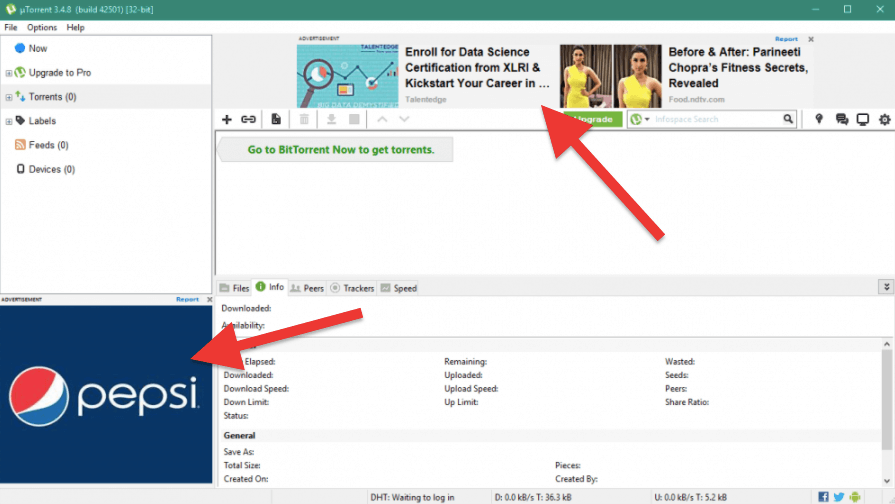
Embora tenha a opção de desativar os anúncios diretamente a partir do cliente de ambiente de trabalho, o uTorrent não o faz de forma tão simples.
Então, como se livrar dos anúncios utorrent?
Para se livrar dos anúncios do uTorrent, você precisará ajustar algumas configurações avançadas do uTorrent. Lembre-se de que modificar algo diferente do que foi explicado aqui pode afetar negativamente o desempenho do cliente uTorrent. Embora as configurações do uTorrent abaixo ajudem a remover anúncios, use-as com cuidado.
Para desativar os anúncios no cliente uTorrent, vá para Opções > Preferências > Avançado.
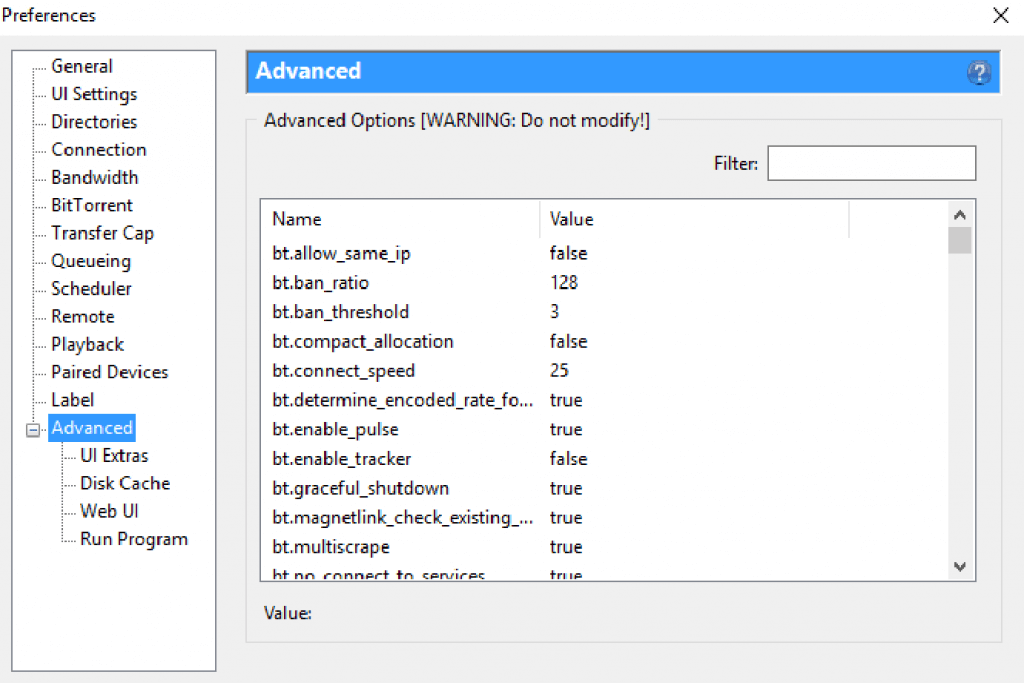
A caixa grande apresenta um grande conjunto de bandeiras que controlam a interface do utilizador. Esta caixa fornece controlos avançados que podem ser modificados diretamente a partir da interface. As opções estão ordenadas por colunas de nome e valor, que podem ser pesquisadas através da caixa de filtro. A etiqueta "Nome" mostra o sinalizador atual e o "Valor" mostra o parâmetro configurado.
- Utilizará a caixa "Filtro" para o ajudar a encontrar os sinalizadores específicos que desactivam (ou activam) os anúncios.
- Por defeito, os anúncios vêm com o sinalizador: "True". Para desativar os anúncios no uTorrent, basta definir o valor como "Falso".
- No filtro, procure a palavra "sponsored" (patrocinado). O resultado mostrará um sinalizador com o nome "offers.sponsored_torrent_offer_enabled". Desactive-a, alterando o seu valor para "False".
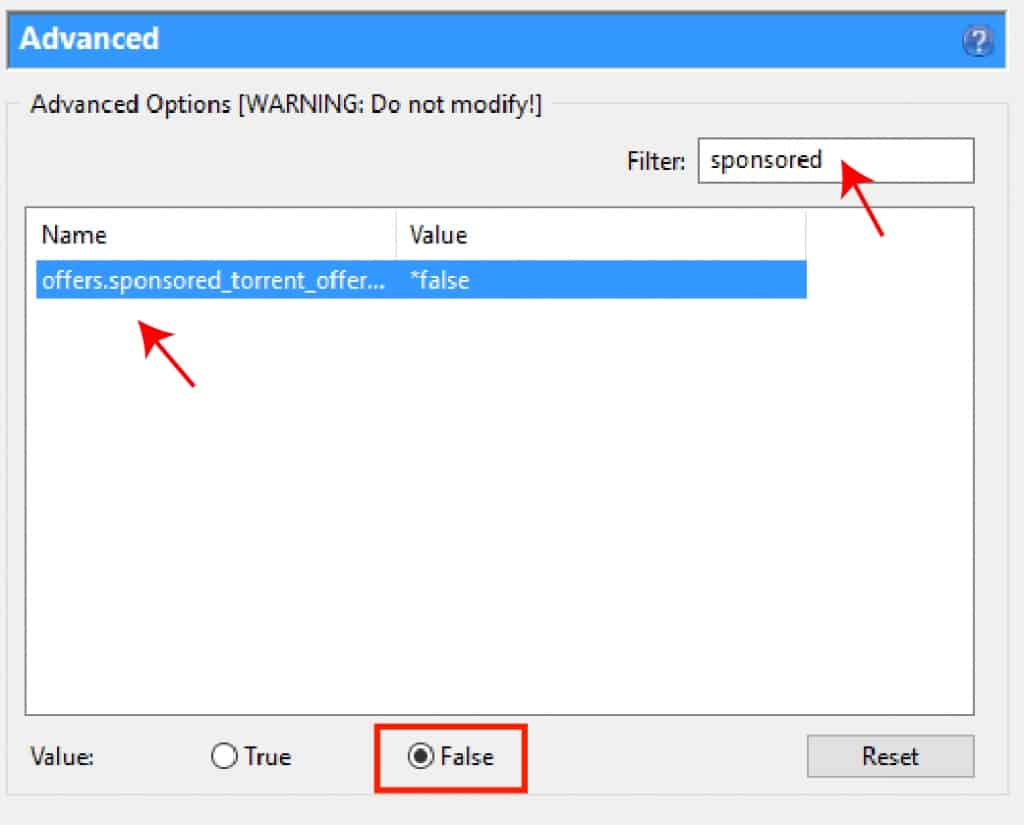
Efetuar a mesma ação (como indicado acima) para as bandeiras indicadas abaixo. Quando terminar, reinicie a aplicação, para que as alterações tenham efeito.
- ofertas.sponsored_torrent_offer_enabled
- gui.show_plus_upsell
- ofertas.left_rail_offer_enabled
- ofertas.sponsored_torrent_offer_enabled
- gui.show_notorrents_node
- ofertas.content_offer_autoexec
- bt.enable_pulse
Descarregamento anónimo.
O anonimato tem um objetivo: ocultar a sua verdadeira identidade quando está ligado à Internet. E há muitas boas razões para esconder a sua identidade. Uma das razões é que os clientes P2P, como o uTorrent, tornam-no vulnerável e suscetível. Um dos seus semeadores pode ser um hacker de chapéu preto que está a analisar IPs e a procurar vítimas. Outra razão é que o seu ISP pode estar a monitorizar e a tentar limitar o tráfego BitTorrent.
É muito fácil encontrar um IP.
- No uTorrent, prima F5 para mostrar "Informações detalhadas", vá para a sua transferência e depois para "Pares".
- Aí, pode ver todas as informações sobre o enxame a que está ligado. Pode saber quais são os seus pares, o seu endereço IP público e a versão do cliente. Para mais informações, consulte a secção A melhor folha de registo para se manter anónimo online.
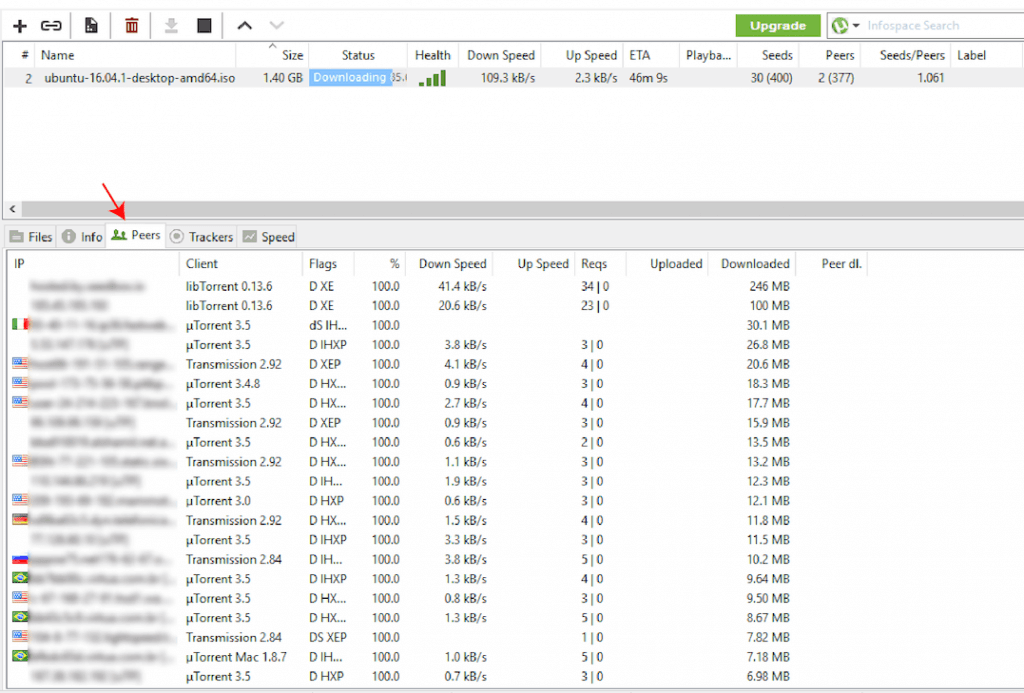
Existem alguns métodos que pode utilizar para proteger a sua identidade e manter-se anónimo. A utilização destes métodos também ajudará a aumentar a sua velocidade de transferência.
1. Rede Privada Virtual "VPN".
A VPN utiliza uma encriptação forte para proteger o seu tráfego de ser comprometido. VPN é o método mais seguro porque oculta o seu verdadeiro IP e, por conseguinte, toda a sua ligação à Internet. Quando se liga a uma VPN de terceiros, cria um túnel do seu computador para o servidor VPN. O túnel contorna tudo o que se encontra no caminho, como hackers, monitores ISP, etc. Uma VPN popular que suporta ligações P2P é OpenVPN.
Como utilizar o OpenVPN?
- Descarregar a GUI do OpenVPN. Aceda a a comunidade OpenVPN, downloads e descarregar o seu software.
- Instale o OpenVPN no seu computador. Se for o Windows, a interface de instalação do OpenVPN deve ter o seguinte aspeto.
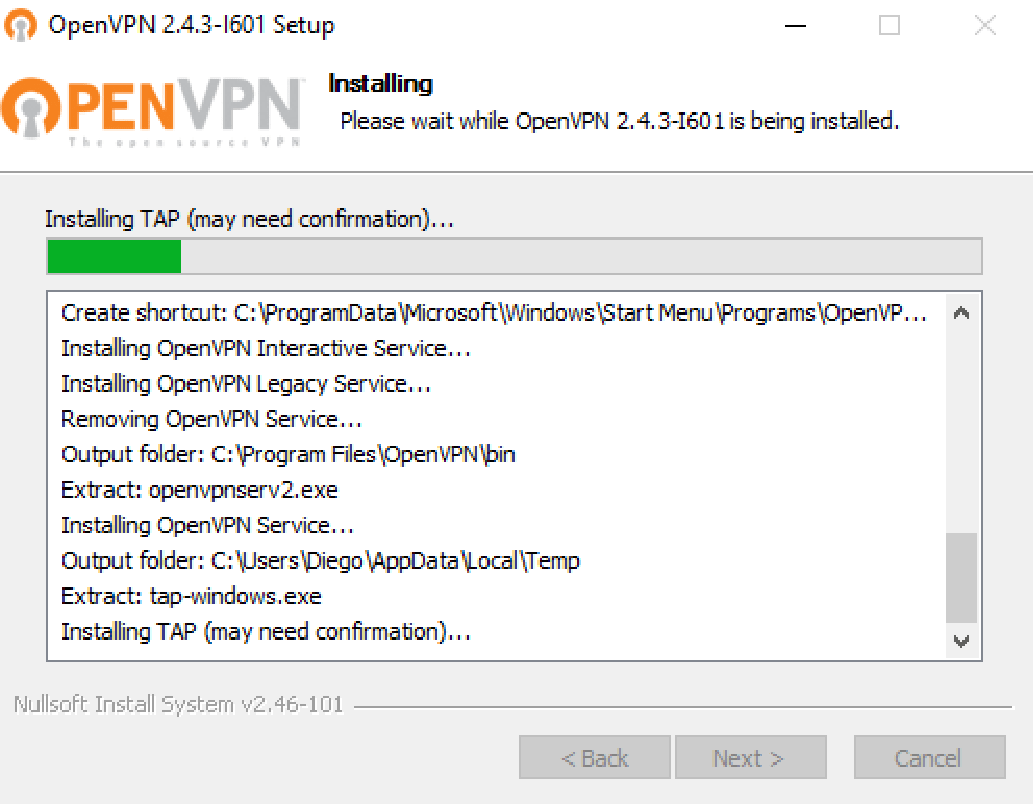
- Quando a instalação estiver concluída, terá de configurar o software para se ligar a um servidor. Para se ligar a um servidor, também precisará de detalhes de início de sessão, do IP do servidor e de um certificado gerado no servidor VPN.
- Suponha que se registou para um serviço pago com o OpenVPN. Eles geram um certificado, para que possa ligar-se aos seus servidores. Se utilizar a versão gratuita do cliente OpenVPN, precisa de um certificado de outro servidor e das respectivas credenciais.
- É possível utilizar um RapidSeedbox Virtual Private Server "VPS", com OpenVPN pré-instalado, certificado e detalhes de início de sessão para poupar tempo de configuração. Um VPS funciona como um servidor OpenVPN ligado a um cliente OpenVPN gratuito. Consulte este guia para saber como usar o OpenVPN com um VPS/Seedbox.
Como testar uma VPN?
- Antes de se ligar a uma VPN, descubra o seu atual endereço IP público. Aceda a WhatsmyIPe escrever o seu endereço e localização.
- Abra a VPN e ligue-se a um servidor. Para se certificar de que está ligado, vá a WhatsmyIP novamente. Verificará que o endereço e a localização são diferentes.
Está com dificuldades para otimizar o uTorrent?
Obtenha o máximo desempenho com os serviços de seedbox de alta velocidade do RapidSeedbox. Desfrute de downloads mais rápidos, uploads contínuos e conetividade fiável!
2. Servidor proxy.
Um servidor proxy não esconde toda a sua ligação à Internet como uma VPN. Em vez disso, encripta apenas um programa ou uma porta específica do seu computador. Como um proxy é mais específico, ele é muito mais rápido e barato do que uma VPN, mas geralmente menos seguro. Um proxy é uma das melhores configurações do uTorrent.
Configurar manualmente um servidor proxy a partir da interface do uTorrent:
- Inicie o aplicativo uTorrent, clique em Opções > Preferências > Conexões > Seção Servidor Proxy.
- Introduza as informações do seu servidor proxy e os detalhes de início de sessão.
- Marque todas as caixas e clique em Aplicar.
- Para obter mais informações sobre como configurar um proxy em qualquer cliente de torrent, verifique: Proxy de torrents: Como configurar um proxy para as suas torrents?.
3.Seedbox ou VPS (Virtual Private Server).
Se quiser levar a torrenting a um nível totalmente novo, uma Seedbox ou VPS é a sua melhor escolha. Uma seedbox não é um método de criptografia como VPN ou proxy; em vez disso, é um servidor dedicado para torrenting.
As Seedboxes utilizam estes métodos de encriptação e acrescentam uma camada extra de segurança. Para descarregar/carregar torrents, liga-se a outro "computador" através de uma VPN. Para poupar tempo de instalação, a RapidSeedbox é fornecida com OpenVPN pré-instalado software.
Uma Seedbox também pode permitir a gestão fácil de torrents através de aplicações Web a velocidades rápidas (frequentemente de 100 Mbps a até 1 Gbps). Não precisa de se preocupar com a limitação do seu ISP ou com o carregamento/descarregamento excessivo com uma caixa de sementes. O seu uTorrent pode ficar ativo 24 horas por dia, 7 dias por semana, durante 365 dias consecutivos.
RapidSeedbox é o serviço Seedbox/VPS mais popular online. Oferece largura de banda ilimitada, acesso shell, endereço IP dedicado, ambiente de trabalho remoto, entre outras funcionalidades interessantes.
Use links magnéticos com o uTorrent.
Os links magnéticos são uma boa melhoria em relação aos tradicionais ficheiros .torrent. Na verdade, muitos dos populares sites de torrent de rastreamento público já não hospedam arquivos torrent. Em vez disso, apenas disponibilizam torrents através de ligações magnéticas.
Mas o que é uma ligação magnética?
Em poucas palavras, um link magnético é um hiperlink que contém o código hash da torrent. Seu cliente uTorrent pode começar a encontrar imediatamente pares com o conteúdo desejado apenas consultando esse código. Os links magnéticos usam o método DHT (Distributed Hash Table), que não depende dos rastreadores de torrent. Os links magnéticos são muito mais convenientes do que os arquivos, simplesmente porque os sites de torrent não precisam mais hospedar arquivos e, em segundo lugar, porque o usuário tem muito mais flexibilidade.
Como abrir ligações magnéticas com o utorrent?
- Depois de navegar no sítio Web de torrents (quer se trate de um tracker público ou privado), identifique a ligação magnética, que normalmente utiliza o seguinte ícone magnético:
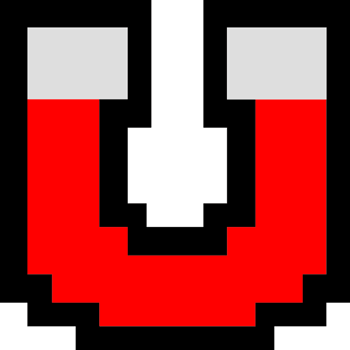
- Se clicar neste ícone, o seu navegador irá provavelmente avisá-lo e identificar que este URL é aberto com uma aplicação específica (o seu cliente uTorrent).
- Se você estiver usando um link magnético pela primeira vez, o navegador permitirá que você decida como abrir o link. A partir daí, também é possível configurar o uTorrent para abrir links magnéticos por padrão. Além disso, é possível adicionar o rastreador de torrent (site do rastreador) à lista de permissões de URL do navegador e associá-lo ao aplicativo uTorrent.
- Clique em "Abrir uTorrent Web" ou "Abrir uTorrent". O seu cliente uTorrent começará imediatamente a descarregar a torrent.
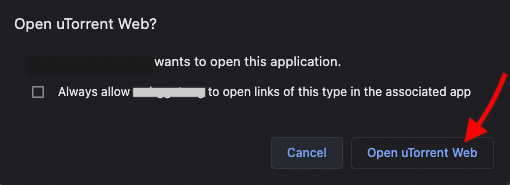
- Outra forma de abrir links magnéticos com o uTorrent é clicar com o botão direito do mouse no link magnético (ícone) e clicar em "copiar endereço do link". Isso copiará o URL para a área de transferência.
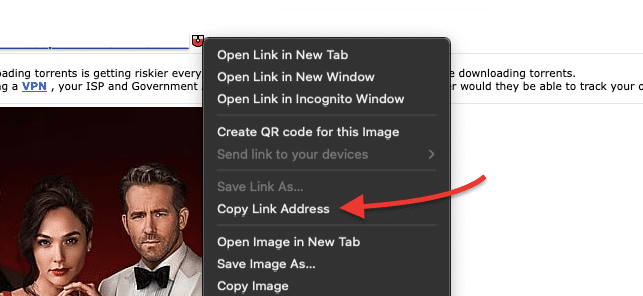
- Aceda ao seu cliente uTorrente clique em Add Torrent from the URL icon (esta opção encontra-se junto ao sinal +).
- Cole a sua ligação magnética no campo em branco e clique em Ok.
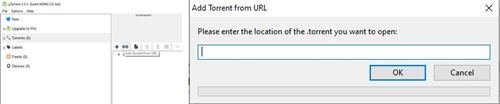
- No uTorrent Web, clique no botão "Adicionar torrent +" e abrir-se-á uma nova janela "Adicionar torrent".
- Cole o link da sua torrent no campo em branco fornecido abaixo.
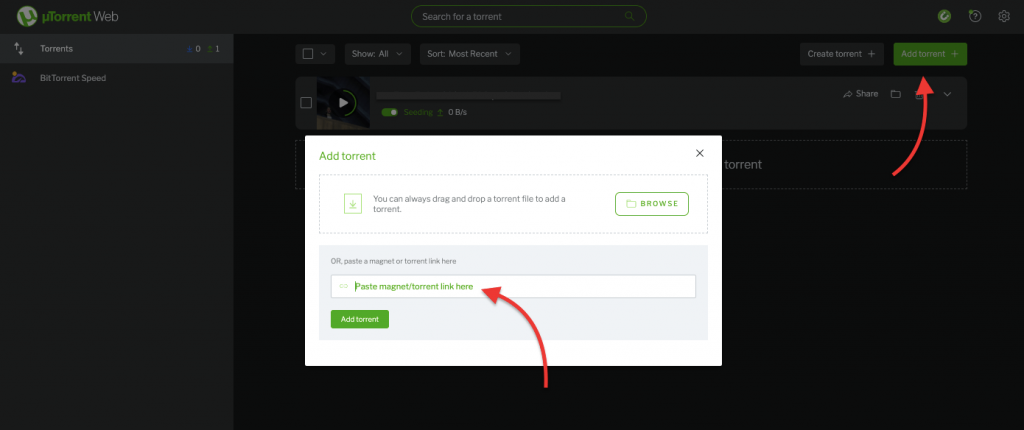
Ajuda! As ligações magnéticas não funcionam no utorrent.
Provavelmente, está a seguir o guia passo a passo para adicionar ligações magnéticas ao uTorrent, mas, por algum motivo, as torrents não estão a ser adicionadas à lista de transferências.
Então, o que é que se pode fazer?
- Antes de seguir em frente, tente descarregar a torrent através de um ficheiro .torrent; se também não funcionar, é muito provável que um terceiro, como um antivírus, uma firewall, um ISP, etc., possa estar a bloquear as suas torrents.
- Tente um link magnético de torrent diferente. Vá para outra fonte de torrent, como um rastreador ou site, e escolha outra torrent mais saudável. Procure torrents que tenham uma boa quantidade de pares e sementes.
- Verificar se o DHT está desligado; se estiver, ligá-lo. Aceda a Preferências > BitTorrent > clique em "Ativar rede DHT" e "Ativar DHT para novas torrents".
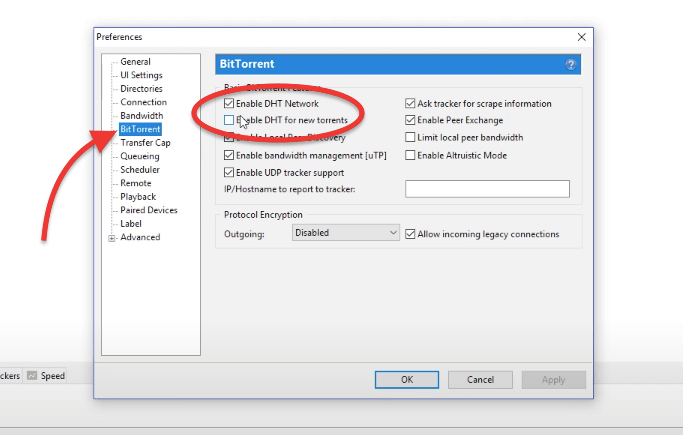
- Converta o link magnético em um arquivo .torrent. Se ainda não conseguir carregar uma torrent através de um link magnético no uTorrent, use um serviço online como o magnet2torrent para mudar de um link magnético para um arquivo torrent. Baixe o arquivo desses serviços e carregue-o no uTorrent.
Criptografando o tráfego do uTorrent.
Para reconhecer padrões de tráfego de torrents e moldá-los, os ISPs usam sofisticados firewalls de camada de aplicativo. A criptografia do uTorrent pode ajudar a evitar a modelagem de tráfego desses dispositivos. Mas a simples ativação da "encriptação de protocolo" não o ajudará a tornar-se anónimo.
Numa entrevista, o inventor do BitTorrent, Bram Cohen, declarou que "A chamada "encriptação" do tráfego BitTorrent não é realmente encriptação, é ofuscação. Não proporciona qualquer tipo de anonimato e apenas evita temporariamente a modelação do tráfego."
Mas se o seu tráfego BitTorrent estiver encriptado durante a utilização de uma VPN, há pouco que um dispositivo sofisticado possa fazer para identificar e moldar o seu tráfego. Uma das melhores configurações do uTorrent é usar uma combinação de VPN e criptografia de tráfego BitTorrent.
- A encriptação do protocolo BitTorrent dá-lhe privacidade: "O tráfego fica oculto". A utilização de uma VPN proporciona-lhe anonimato: "o seu IP está oculto".
- Para encriptar o seu protocolo: Aceda a Opções > Preferências > BitTorrent. Na caixa "Encriptação de protocolo" e Saída, seleccione "Ativado". Marque a caixa "Permitir conexões legadas de entrada".
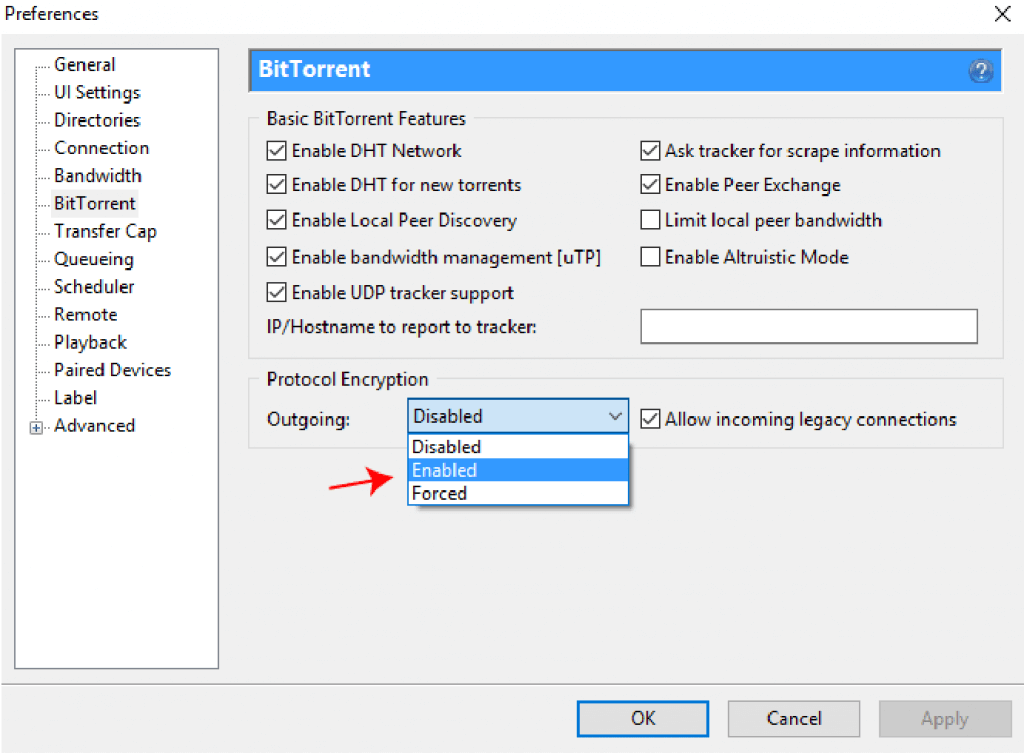
Prevenção de vírus e malware.
A transferência segura de torrents não é 100% garantida. A proteção contra malware tem muito a ver com senso comum e desconfiança. O mundo P2P está cheio de golpistas que usam torrents falsas para atrair alvos e infetar seus sistemas.
Qualquer que seja o antivírus especial que utilize, de nada servirá se continuar a descarregar e a ligar-se a sítios não confiáveis. Uma citação famosa de McAfee: "A engenharia social tornou-se cerca de 75% do conjunto de ferramentas de um hacker médio e, para os hackers mais bem sucedidos, chega a 90%".
A proteção contra a capacidade do hacker 90% de o enganar tem muito a ver com "não confiar em tudo". Seguem-se algumas recomendações para se manter seguro no mundo P2P.
- Veja de onde está a descarregar os ficheiros torrent. Se encontrar o que procura, verifique a integridade da torrent, a reputação do contribuidor e os comentários de outros utilizadores.
- Se a integridade da torrent for baixa ou não tiver nenhum semeador, provavelmente algo impediu que outros pares partilhassem o ficheiro.
- Desconfie especialmente de qualquer coisa executável, como ficheiros EXE, ZIP, MSI ou BAT. Se estiver a descarregar software, certifique-se de que a fonte do ficheiro é 100%.
- A música ou os filmes têm normalmente formatos diferentes; não têm executáveis. Formatos como mp3, mp4, AVI, Mkv não são conhecidos por serem prejudiciais. Além disso, verifique o tamanho final do ficheiro; se for inferior a 1Mb, provavelmente não se trata de um filme.
Então, como se pode proteger dos outros 10%?
Software antivírus.
- Ponha o seu antivírus favorito a fazer o seu trabalho... Digitalizar ficheiros. A imagem seguinte mostra o Windows Defender a detetar um potencial malware.
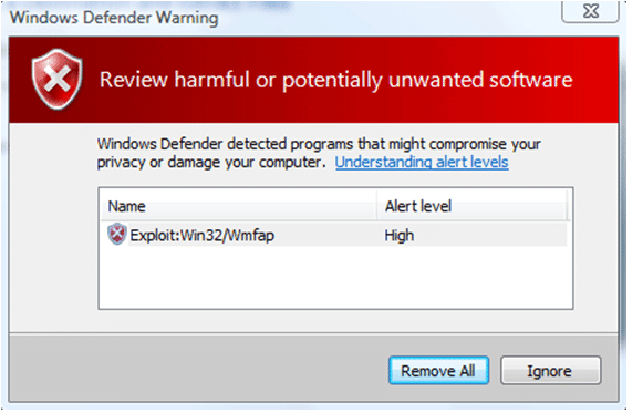
- O seu antivírus pode identificar alguns vírus, outros podem passar despercebidos e alguns serão falsos positivos.
- Actualize tudo, o seu software antivírus, o sistema operativo, os pacotes de serviços e até os leitores de PDF.
uTorrent premium oferece proteção automática contra vírus e software malicioso. Poupará tempo de configuração, mas é apenas mais um poderoso verificador de vírus. No final, também pode ser infetado utilizando as versões premium. A arma mais forte contra o Malware é o seu próprio discernimento.
Gerencie remotamente as configurações e os torrents do uTorrent.
A aplicação uTorrent Remote permite-lhe gerir a aplicação uTorrent em qualquer lugar. Pode deixar o seu ambiente de trabalho para trás e utilizar o seu telemóvel para gerir as suas torrents remotamente. A interface é muito fácil de utilizar e semelhante à do uTorrent.
- Para o configurar, tem de ativar as ligações remotas à sua aplicação. Abra o aplicativo uTorrent no seu computador.
- Aceda a Opções > Preferências > Remoto.
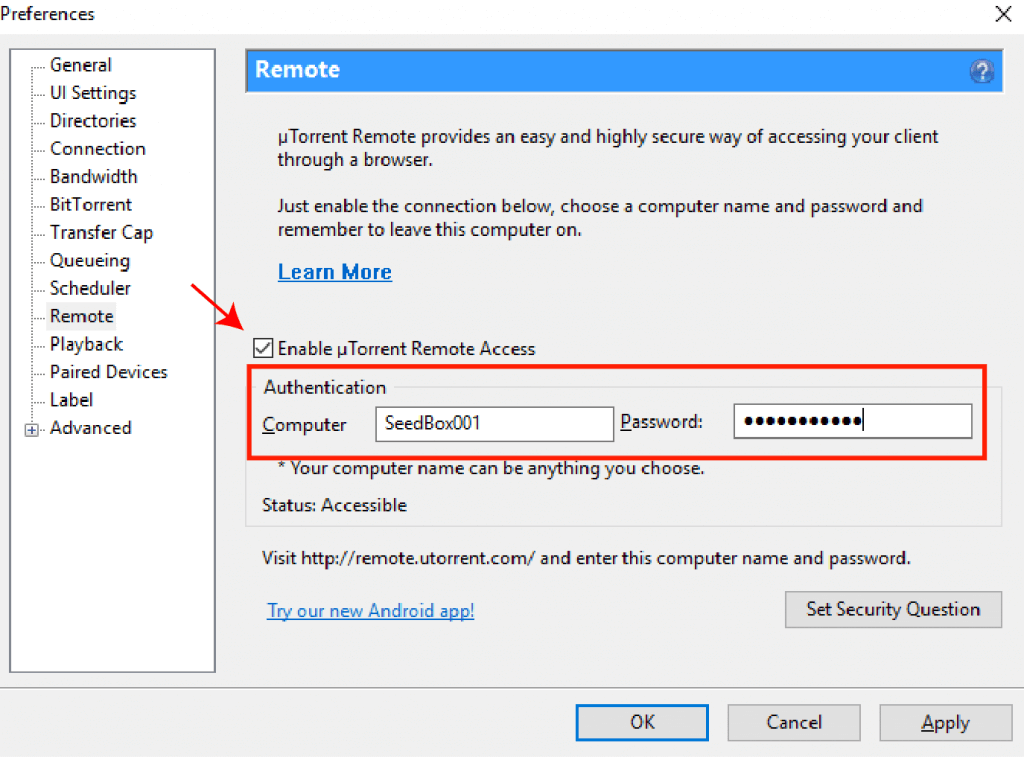
- Marque a caixa "Ativar o Acesso Remoto uTorrent".
- Atribua um nome e uma palavra-passe ao seu computador.
- Defina uma pergunta de segurança para o caso de transferir a conta remota para outro computador.
- Para o testar, vá a remote.utorrent.com, escrever o nome e a palavra-passe do computador e "Iniciar sessão".
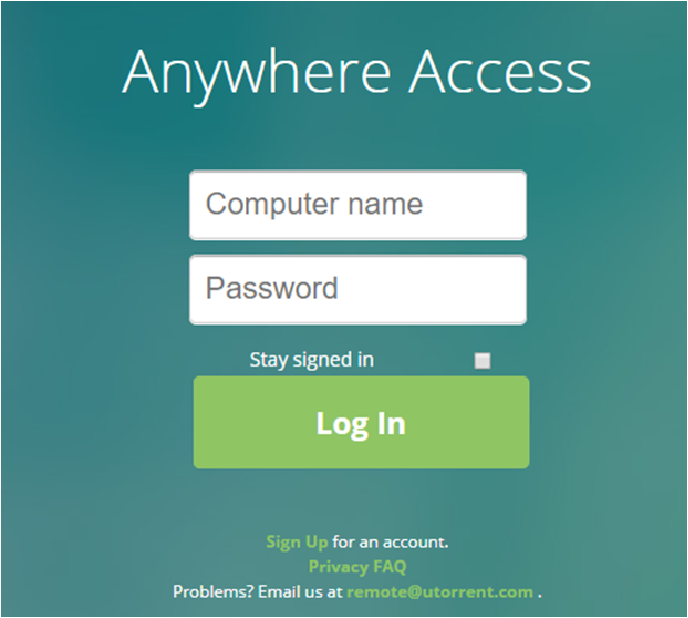
- Depois de iniciar sessão, poderá ver a sua aplicação uTorrent com os downloads/uploads actuais diretamente a partir do navegador Web.
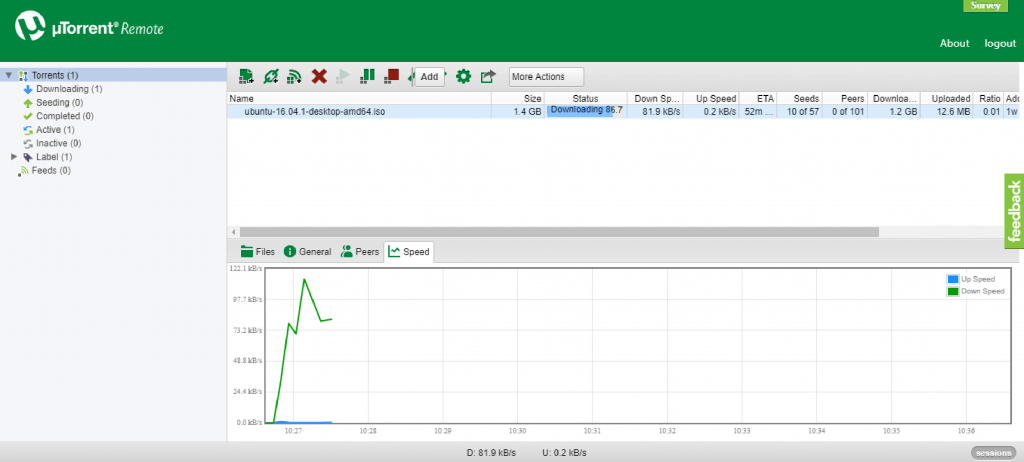
Transmita as suas Torrents (Reproduza os ficheiros multimédia à medida que são transferidos).
Para muitos, a ideia de criar uma "lista de downloads a fazer" é procurar ficheiros torrent, definir a lista, ir embora e voltar passado algum tempo para desfrutar do conteúdo descarregado. Os utilizadores esperam que os seus ficheiros multimédia sejam descarregados e podem passar horas até poderem finalmente reproduzi-los. Mas o que muitas pessoas não notaram é que podem transmitir torrents sem esperar pelo download completo.
Por exemplo, se quiser ver um filme da sua lista de descarregamentos agora mesmo, pode utilizar uma funcionalidade de reprodução para transmitir o uTorrent diretamente a partir da interface, sem leitores adicionais.
O que é necessário para transmitir com o uTorrent?
- Uma ligação à Internet de alta velocidade. A sua largura de banda desempenha um papel vital nesta funcionalidade. Pode fazer ou desfazer o negócio. Utilize o streaming apenas com uma ligação à Internet de alta velocidade (pelo menos 5 Mbps) para obter melhores resultados.
- Um leitor multimédia. Embora o uTorrent forneça um leitor incorporado especificamente para transmissão, também pode enviar a transmissão para outro leitor (de terceiros), como o VLC player ou o Windows Media.
- Um ficheiro utorrent que pode ser transmitido. A transmissão em fluxo contínuo depende muito do tamanho do ficheiro e da velocidade da ligação. Com o uTorrent, é provável que não consiga descarregar um filme UHD e reproduzi-lo diretamente ao mesmo tempo com uma ligação de 1-5 Mbps. A largura de banda pequena é adequada para ficheiros pequenos, enquanto a largura de banda grande será geralmente capaz de transmitir ficheiros grandes.
Nota importante sobre a segurança. Para evitar qualquer contratempo de segurança, como a abertura incorrecta de Malware de "streaming", o cliente Web uTorrent utiliza a Proteção do Navegador da Adaware (uma extensão do navegador Chrome e Opera) para analisar os sites em busca de Malware potencial. Lembre-se de que algumas versões do uTorrent instalam a Proteção Web Adaware sem notificá-lo.
Como transmitir o uTorrent?
a. Utilizar a aplicação Web uTorrent.
Esta versão do uTorent vem com uma interface simplificada de navegador da Web. Permite-lhe descarregar, reproduzir (transmitir) e suporta ligações magnéticas. Com a aplicação Web uTorrent, pode especificar uma localização de pasta para armazenamento, definir limites de velocidade de transferência/carregamento e reproduzir ficheiros torrent durante a transferência.
Apesar de poder reproduzir ficheiros multimédia quase instantaneamente à medida que os descarrega, a aplicação armazena os ficheiros multimédia localmente, para que possa utilizá-los mais tarde como quiser.
- Na sua lista de transferências, clique no ícone "Reproduzir".
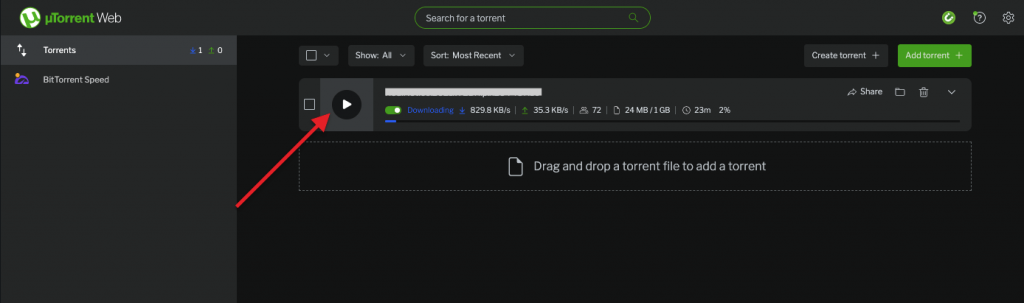
- O leitor multimédia uTorrent abre-se e reproduz o conteúdo selecionado.
b. Utilizar a versão pro do uTorrent.
A versão profissional do uTorrent também facilita a reprodução de um ficheiro à medida que este é transferido ou depois de transferido. A coluna "Reprodução" fornece um botão fácil de usar para acessar o arquivo no reprodutor de mídia do uTorrent. Quando clicar neste botão, o canto inferior direito apresentará o ficheiro multimédia.
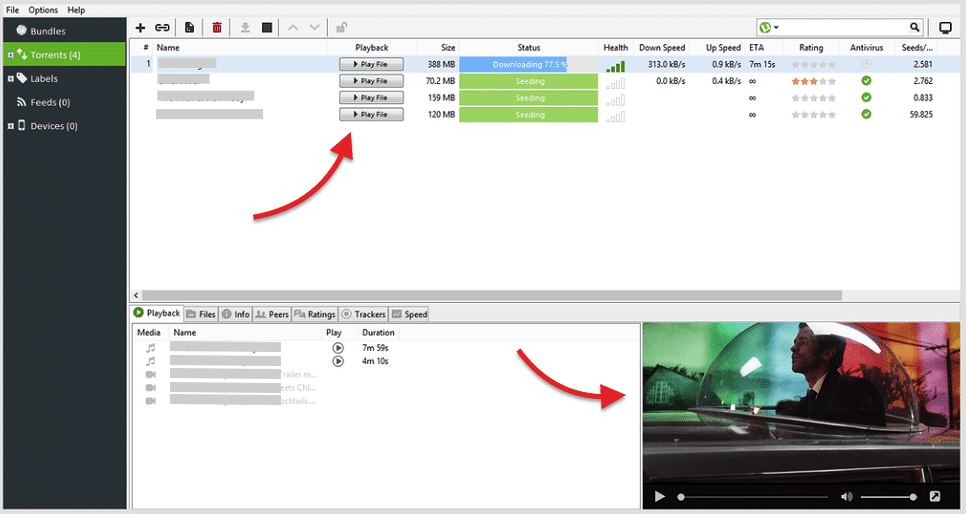
A mídia baixada é independente do uTorrent. Assim, se não gostar do leitor multimédia do uTorrent, pode enviar o conteúdo multimédia para transmissão para uma aplicação de terceiros, como o Windows Media Player ou o VLC Player.
Pode alterar o leitor uTorrent a partir do separador Opções > Preferências > secção Reprodução.
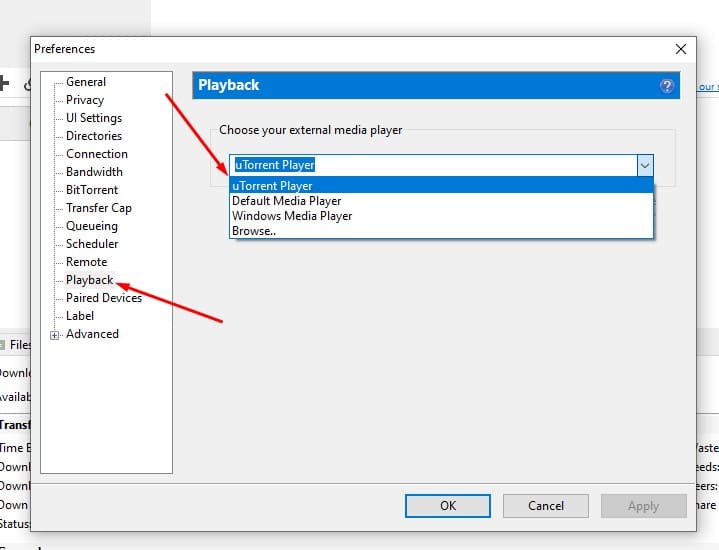
Dicas e sugestões adicionais sobre ficheiros uTorrent em streaming.
Como já deve ter reparado, a sua aplicação uTorrent não tem funcionalidades de transcodificação de multimédia incorporadas (isso seria pedir demais). Mas o que é transcodificação? Transcodificação é o recurso que faz com que aplicativos de mídia como Netflix ou Youtube adaptem dinamicamente o FPS, as dimensões e o formato dos arquivos de mídia de acordo com a fonte de conexão com a Internet e o dispositivo de reprodução.
Se tiver acesso a um uTorrent web remoto ou a um cliente móvel (alojado numa VPS do Seedbox), pode ver todos os seus ficheiros multimédia a partir de qualquer lugar e de qualquer dispositivo (desde que tenha uma ligação decente à Internet) em ambas as extremidades. Mas, mesmo assim, é melhor deixar a torrenting para o uTorrent e o streaming para os reis do streaming. Utilize soluções de transmissão de multimédia como Plex ou Kodi com poderosos recursos de transcodificação integrados. Além disso, pode classificar, organizar e partilhar todo o seu conteúdo uTorrent através destes serviços de transmissão.
Atualização (ou downgrade) do uTorrent.
Uma boa percentagem de utilizadores fiéis abandonou o uTorrent quando este começou a incluir bloatware e crapware no seu software. Em 2015, por exemplo, o uTorrent incluiu "silenciosamente" um software de lixo conhecido como Software EpicScale no seu ficheiro de instalação. Este crapware usa o seu computador para mineração de criptografia (explora o seu computador e os recursos de largura de banda para ganhar dinheiro para outra pessoa).
O uTorrent instalou o EpicScale no seu computador sem o seu consentimento- Ai! um grande golpe na reputação do uTorrent.
O uTorrent aprendeu da maneira mais difícil depois de perder muitos utilizadores valiosos de longa data. Agora, removeram todos os programas de crapware silenciosos e indesejados e estão a tentar obter receitas sólidas e fiáveis através de diferentes canais.
Deve atualizar o seu cliente uTorrent?
Antes de clicar em "Atualizar", pense no seguinte... atualizar sua versão atual do uTorrent é a melhor opção? Por exemplo, a maioria dos utilizadores do uTorrent está bastante satisfeita com a antiga versão uTorrent 2.2.1. Esta versão era uma das mais seguras e estáveis, rápida, leve e sem anúncios ou crapware. Muitos utilizadores consideram a versão 2.2.1 uma das melhores antes de todas as "alterações questionáveis" efectuadas na versão 3.x do uTorrent, incluindo os problemas de segurança acima referidos. Lembre-se de que essa versão 2.2.1 só funciona no Windows XP e superior (Win 7 e Win 8, tanto de 32 quanto de 64 bits).
Mas ainda assim, não subestime algumas versões mais recentes, como a v3.5.5 (build 43580); de acordo com para a WikipédiaA v.3.5.5 é a última versão estável. Embora ainda inclua anúncios, estes são menos incómodos e mais fáceis de remover. Se estiver a instalar o uTorrent pela primeira vez, leia e esteja atento a toda a instalação durante todo o tempo.
Quer decida manter-se familiarizado ou modernizar-se, siga os seguintes passos para atualizar ou fazer downgrade.
1. Atualização automática ou manual:
Vá para Ajuda > Verificar Atualizações. O uTorrent procurará automaticamente por atualizações em seu banco de dados e informará se há um pacote disponível para download.
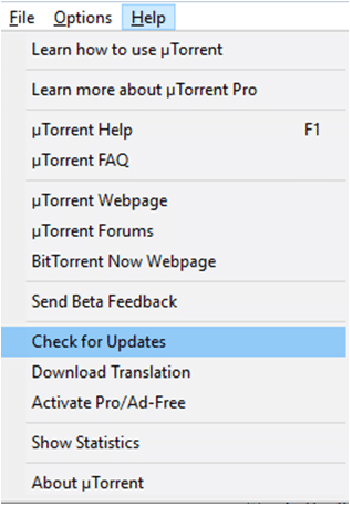
Atualizar o uTorrent para a versão mais recente corrige "bugs" e introduz novos recursos, mas, por outro lado, também pode atrapalhar algumas configurações do uTorrent, como os cabeçalhos personalizados. Além disso, alguns rastreadores de torrents privados são exigentes com a versão do uTorrent que você está usando. Eles podem não permitir que você use uma nova versão do uTorrent.
Portanto, acredite ou não, uma das configurações mais recomendadas do uTorrent é: Atualizar o uTorrent manualmente.
Infelizmente, tal como para si e para mim, e para a maioria dos utilizadores do uTorrent, a caixa de verificação "Instalar actualizações automaticamente" está desactivada no uTorrent.
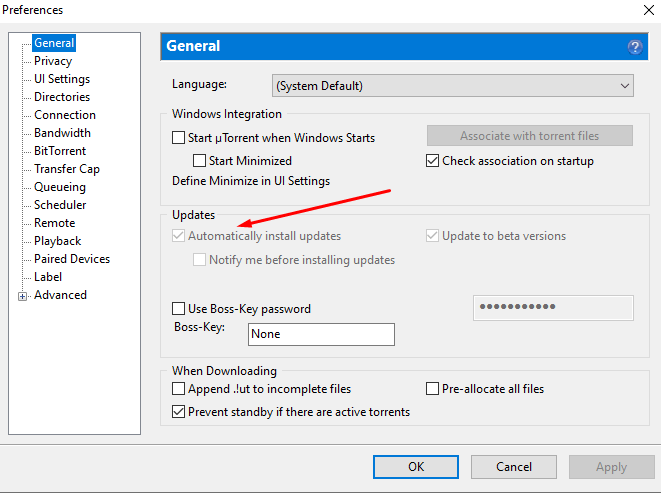
Embora seja possível instalar versões mais antigas, como o uTorrent 3.4.3, e desmarcar a opção "Instalar atualizações automaticamente", o aplicativo uTorrent ainda ignorará sua seleção. Se você quiser atualizar manualmente o uTorrent e já tiver desmarcado a opção "Instalar atualizações automaticamente", provavelmente receberá a mensagem "Você acabou de ser atualizado para a versão mais recente do uTorrent" alguns dias depois.
De acordo com muitos utilizadores, este é um bug conhecido de longa data do uTorrent.
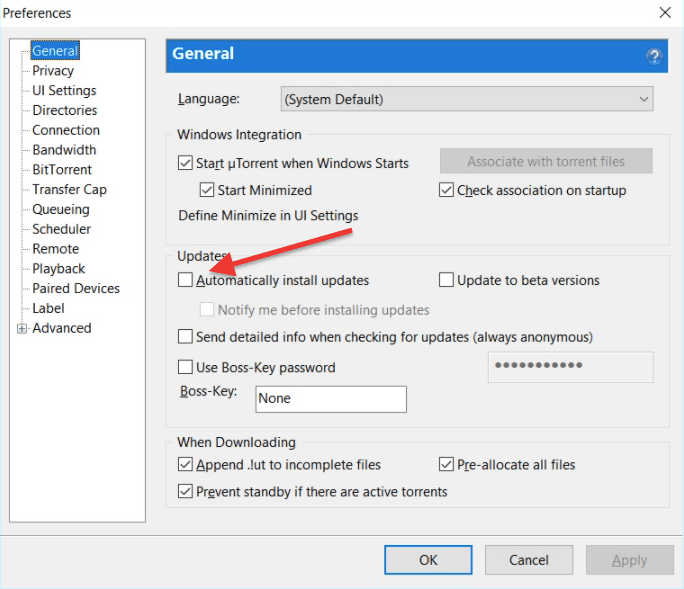
Quais são as suas opções?
Respire fundo e instale a versão mais recente do uTorrent OU faça o downgrade para uma versão mais antiga do uTorrent 2.x. 2.2.1, se tiver o sistema operativo correto.
Como fazer o downgrade do uTorrent?
Infelizmente, o uTorrent não oferece versões antigas de software na sua biblioteca e há uma boa razão para isso. As versões mais recentes contêm software patrocinado. E se você não sabia... é assim que o uTorrent mantém seu software gratuito e gera alguma receita.
- Descarregue a versão mais antiga de sites que disponibilizam aplicações antigas. Sites como o Oldapps têm uma boa reputação.
- Faça backup da pasta AppData do uTorrent.
- Desinstale a versão atual do uTorrent.
- Instalar a versão mais antiga.
- O software antigo descarregado de "sites de aplicações antigas" pode ser identificado como "Potencial vírus" pelo seu software antivírus. Se foi descarregado de um sítio fiável, ignore esta mensagem.
Está com dificuldades para otimizar o uTorrent?
Obtenha o máximo desempenho com os serviços de seedbox de alta velocidade do RapidSeedbox. Desfrute de downloads mais rápidos, uploads contínuos e conetividade fiável!
Considerações Finais.
Espero que este guia passo a passo para otimizar as definições do uTorrent melhore a sua experiência ou resolva os seus problemas. Se você conhece algum truque ou dica que deixamos passar neste post, deixe-o nos comentários abaixo.
É um ótimo artigo, mas eu prefiro utilizar o Acevpn para fazer torrenting porque oferece uma elevada segurança a preços simbólicos.
Tenho o uTorrent 3.5.5 (compilação 45271) [32 bits]
Quando adiciono itens (com sementes), o estado permanece em Ligar a pares 0.0%
Sementes 0
Pares 0
[DHT] à espera de anúncio
Consegui descarregar utilizando a Internet de uma loja de reparação de computadores, mas não a minha Internet. O meu fornecedor disse que não bloqueia as torrents. Refiz as definições de acordo com as vossas especificações e outras. é permitido na Firewall. Espero que tenham tempo para me ajudar com o uTorrent que não está a funcionar corretamente.
Abra as portas adequadas no seu router e na firewall/antivírus do seu sistema operativo.
Podem ajudar-me a abrir as portas correctas e as definições da firewall no meu PC?
Também estou com o mesmo problema, o que devo fazer? por favor, ajudem-me....
Porque é pirateado - use o picoTorrent para testar as suas torrents e verá a diferença, verifique também os registos no utorent para uma determinada torrent, haverá uma série de erros - não há problemas no picotorrent se as fontes estiverem disponíveis!
Informação muito boa e útil.....
fantástico! artigo, obrigado!
Muito obrigado!
Muito pormenorizado e direto ao assunto!
Tornou as minhas transferências mais rápidas!
Aumentei a velocidade de transferência apenas ajustando a taxa de transferência, como disseste, mantendo-a a 100 kbps. A minha transferência vai para 9-10 mbps. obrigado, meu. também obrigado por desativar os anúncios.
Isto é fixe. Podes fazer um guia para o qbitorrent?
Oi,
Gostaria de perguntar se me podem dizer como ajustar as definições no Utorrent para que as torrents concluídas passem automaticamente para o fim da fila de espera. Devo ter premido acidentalmente um botão que alterou as definições. Era assim até há alguns dias. Estou a utilizar o Utorrent 3.5.5, Build 46200.
Obrigado!
Obrigado pela ajuda, informação soberba.
Ficamos satisfeitos por ter achado o post útil, Carson!